将多张图片拼接成一张图片,是一种很常见的图片处理需求,无论是在社交平台分享生活,还是电商展示产品图,亦或是教学培训场景需要,将多张图片拼成一张图,都能起到更好的展示作用和视觉效果。本文就来分享4款高效好用的拼图工具,大家可以根据自己的需求选择其中一种来操作。
多张图片合并成一张图后效果预览
处理前:
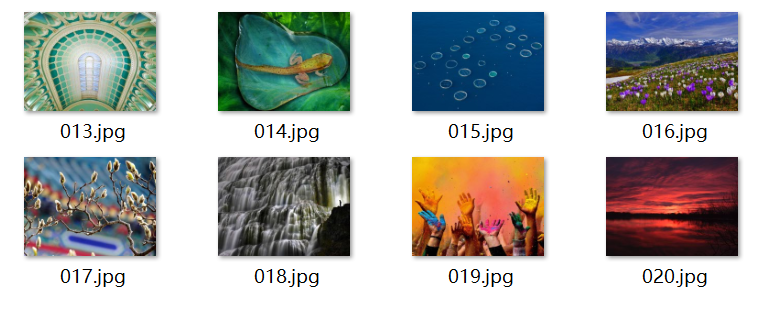
处理后:
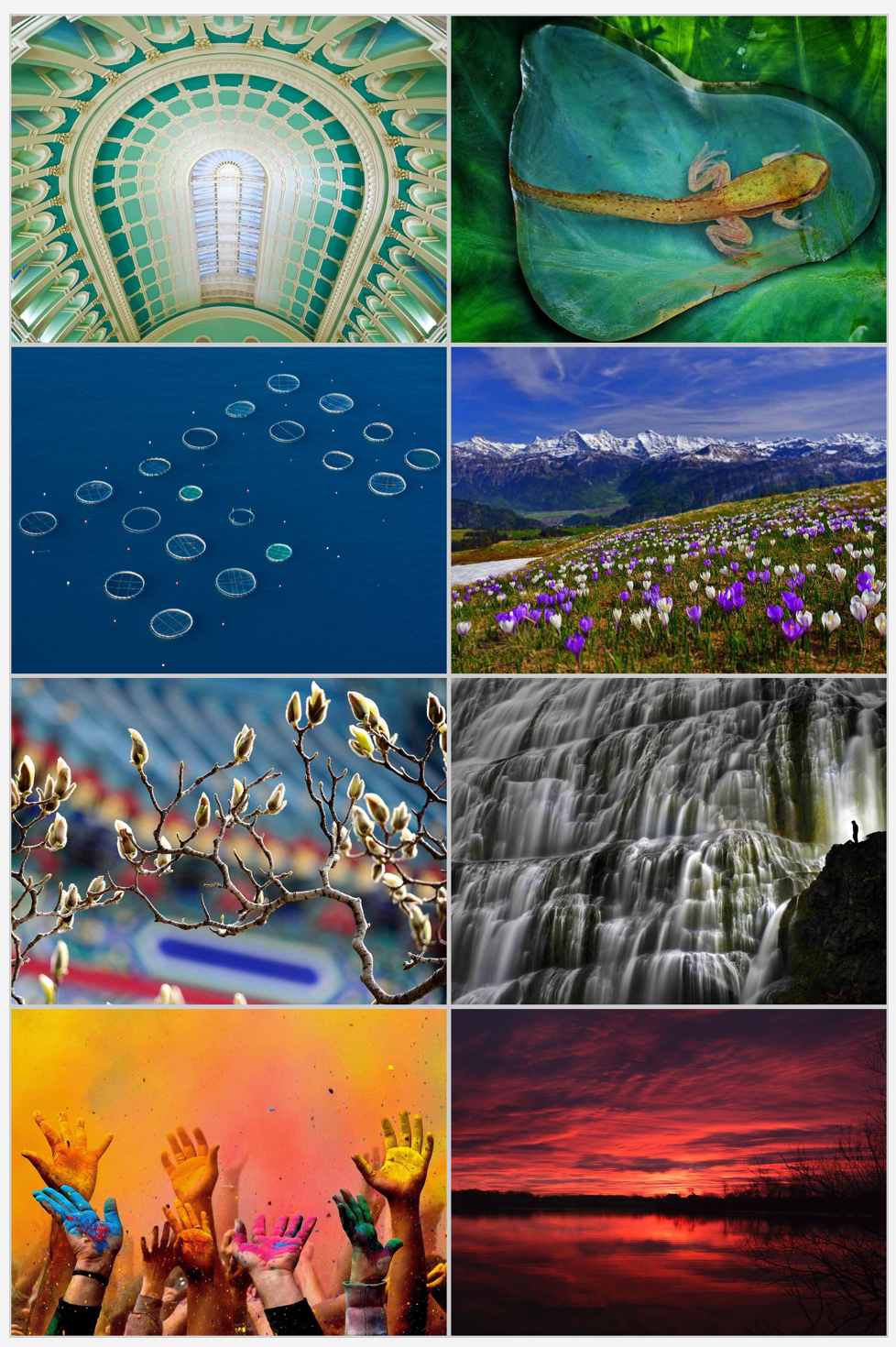
1、我的ABC软件工具箱
我的ABC软件工具箱是一款功能齐全的文件批量处理工具,界面设计简洁清晰,操作步骤简单,适合新手使用。软件支持批量拼图,可自定义图片结构、边距、像素等参数。所有文件均在你自己的电脑上处理,流程快速,安全可靠。
操作步骤:
1、打开【我的ABC软件工具箱】,选择【合并拆分】→【图片合并成单个文件】。
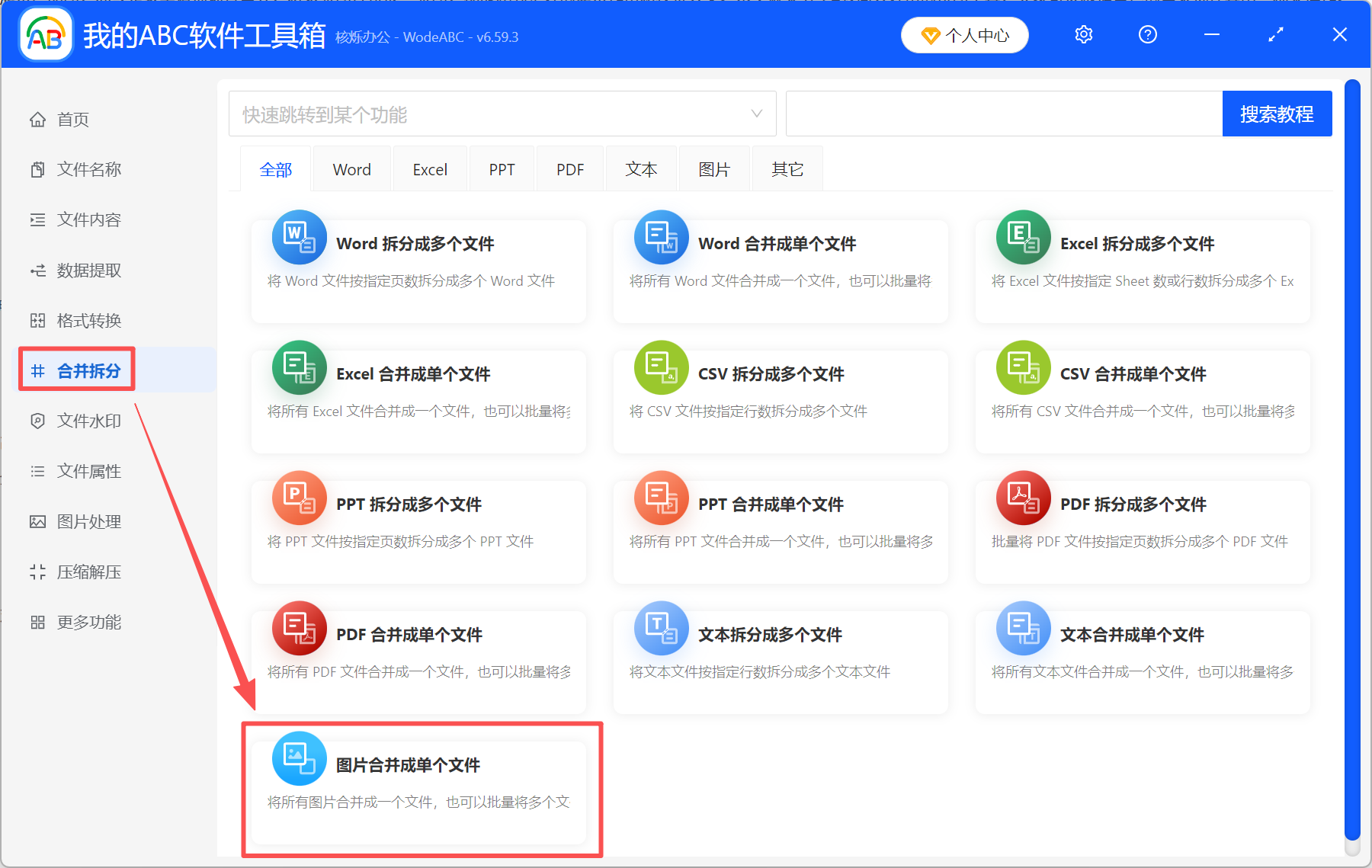
2、点添加文件或从文件夹中导入文件,将所有要拼接在一起的图片添加到工具箱,右侧可以调整图片的拼接顺序。
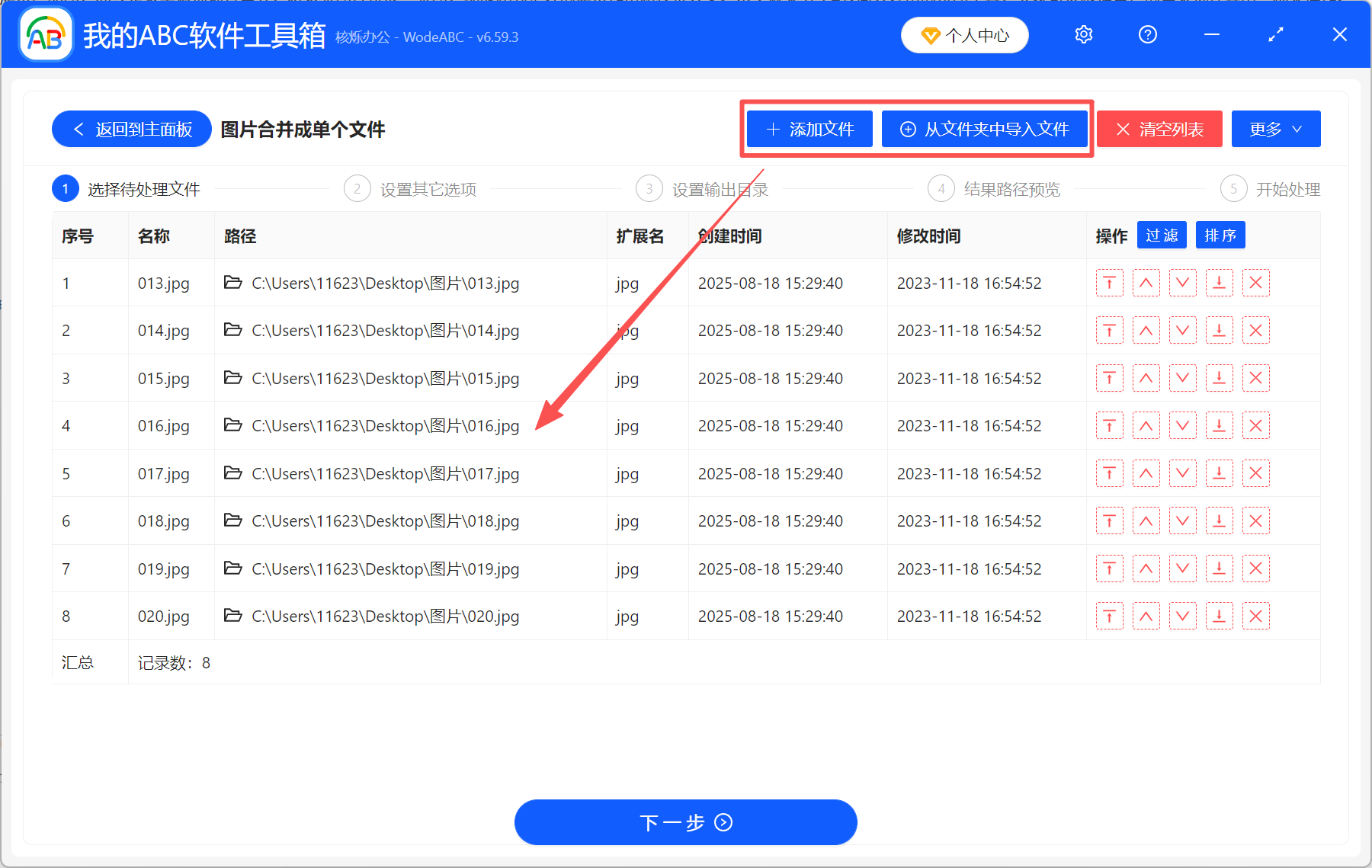
3、选择【将所有文件合并成一个文件】,格式【jpg】;合并后的文件名,以及图片拼接设置,都可以根据自己的需求来进行调整。
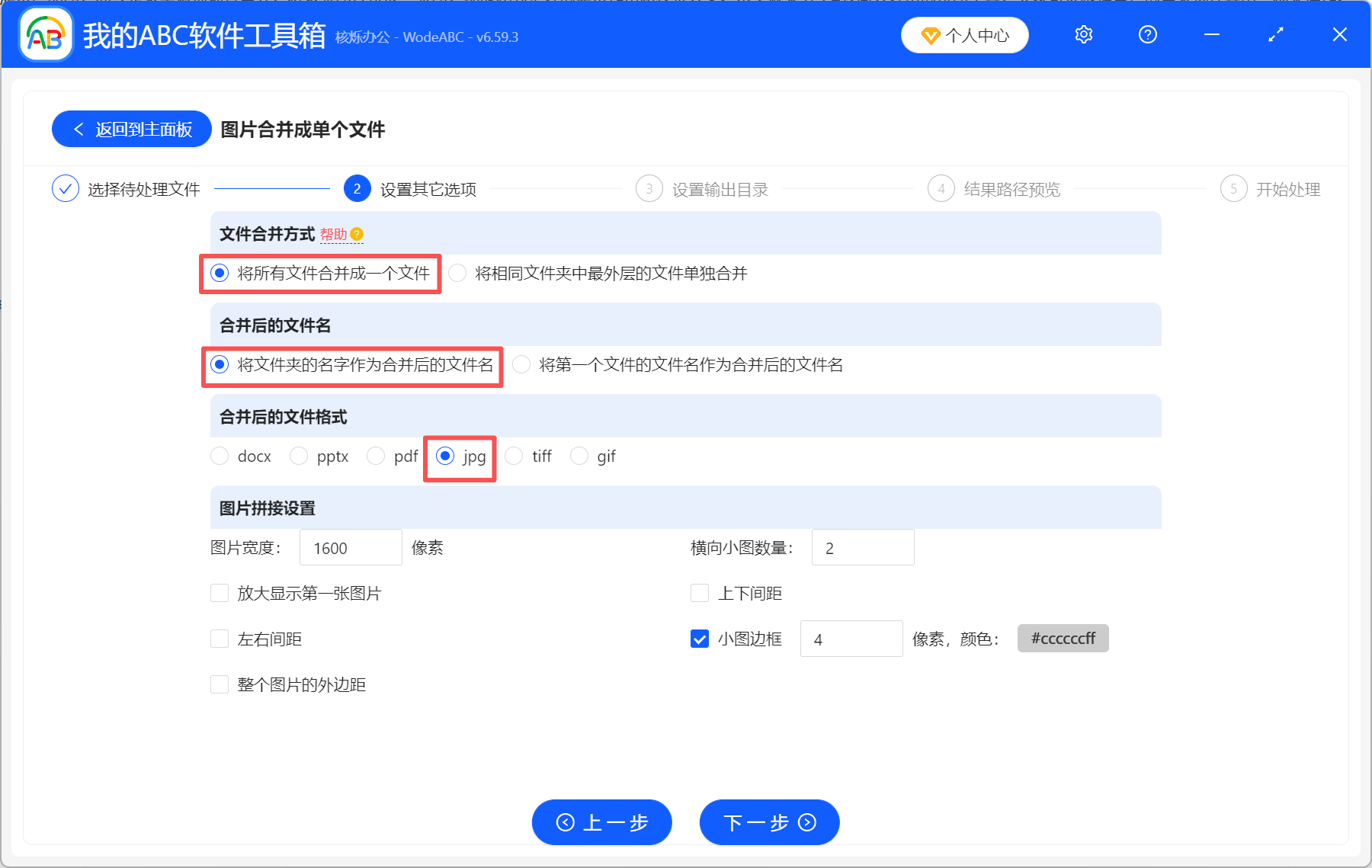
如果我们有多组图片,分别要拼接成多张大的图片,我们可以将每一组图片分别放到同一个文件夹里,然后全部添加到工具箱,在这一步选择【将相同文件夹中最外层的文件单独合并】即可。
4、处理完成后,点输出目录查看,所有图片已经拼接完成了。
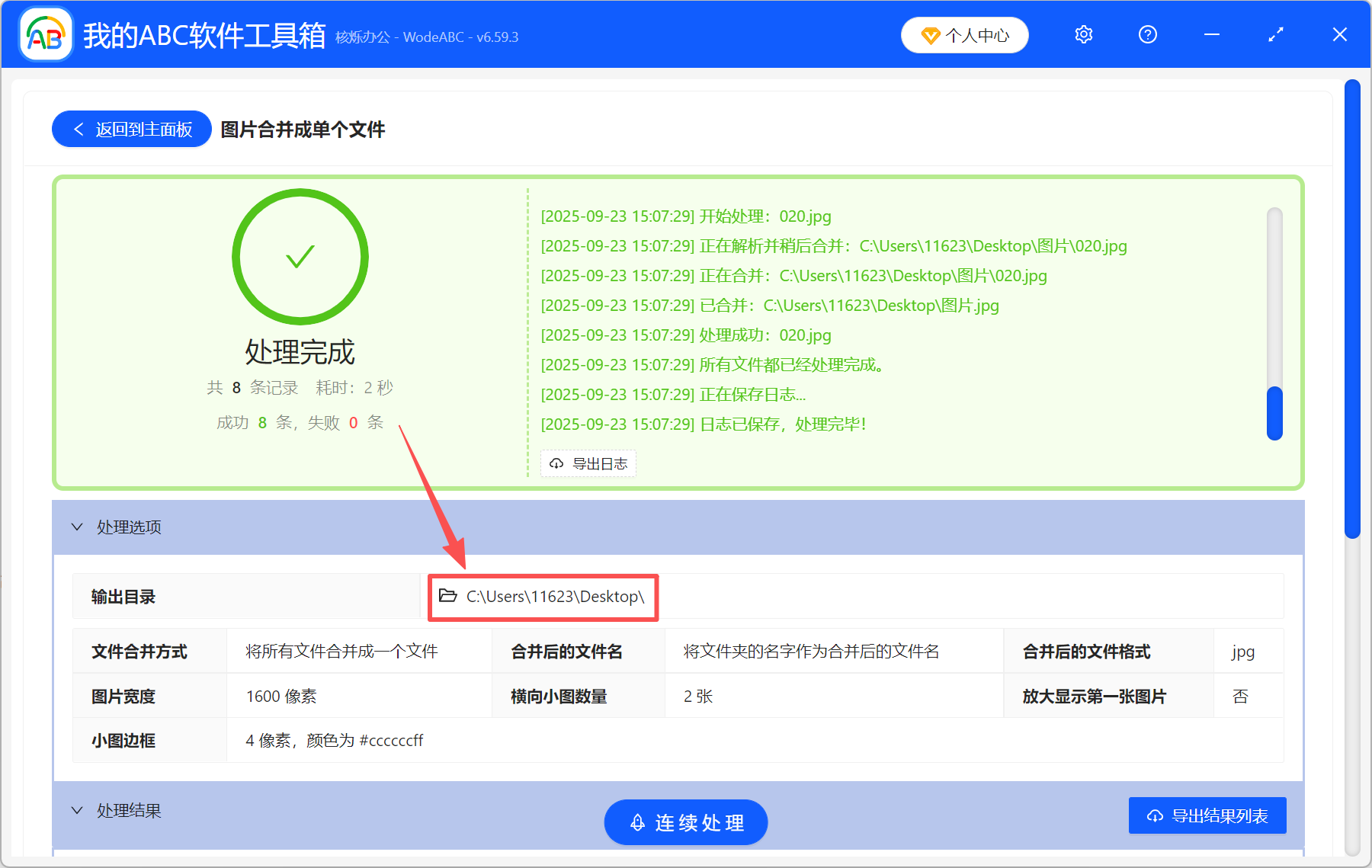
2、Adobe Photoshop
Adobe Photoshop是专业的图像编辑软件,功能强大,灵活性高,可以自由调整图片的位置、大小、间距、对齐方式等,支持多种布局任意排列图片。不过,Photoshop作为专业软件,上手难度不低,对于新手不太友好,要先花一些时间熟悉和学习。
操作步骤:
1、打开Photoshop,点击【文件】→【新建】,创建一个画布,右侧的画布参数根据自己的需求进行设置。
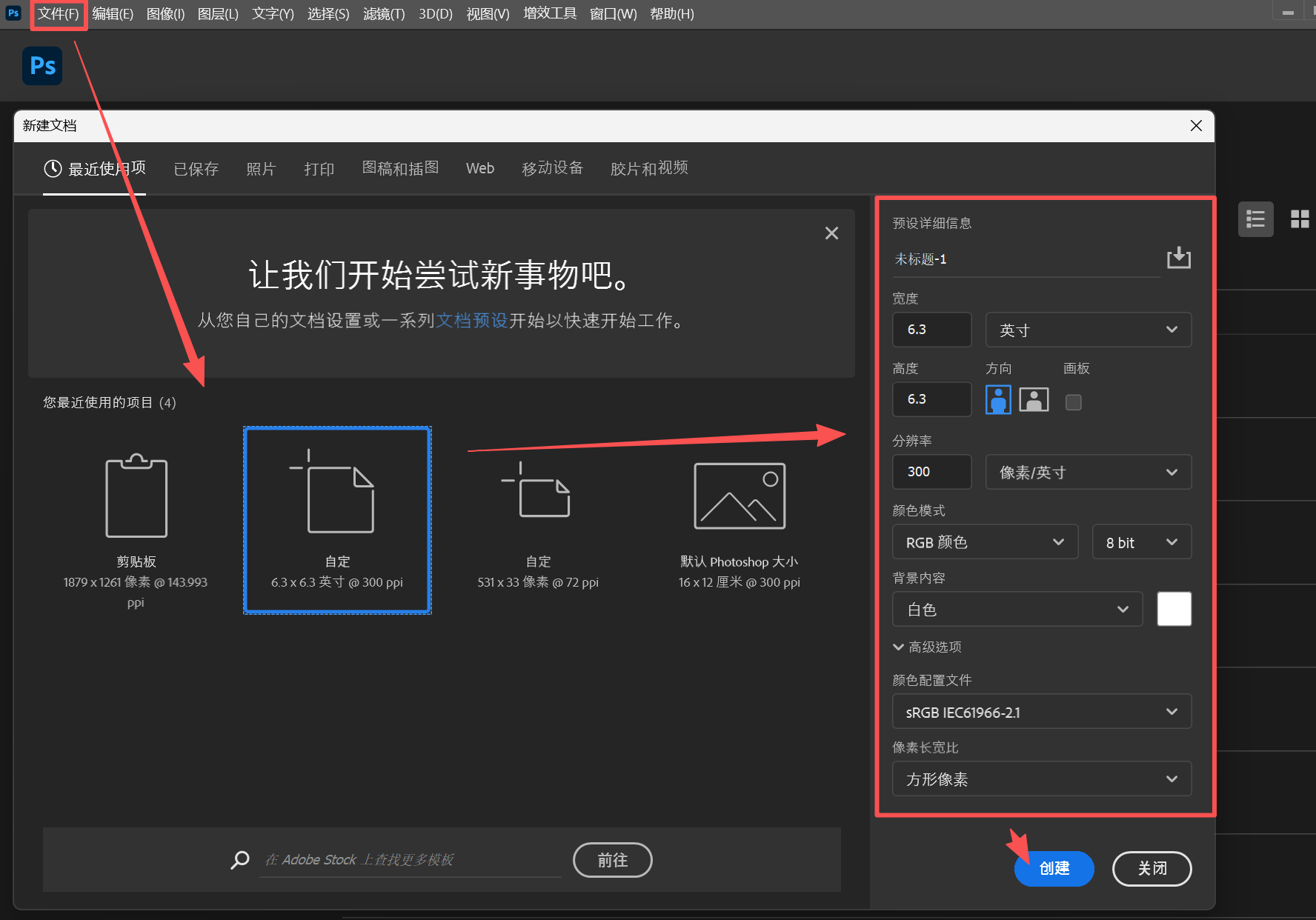
2、点击【文件】→【置入嵌入的对象】,将要拼接在一起的图片逐一导入进来。
3、可以直接拖动图片,调整图片的位置和大小,所有图片都调整好以后,点击【文件】→【导出】→【导出为】,选择图片保存格式,jpg或png,最后保存即可。
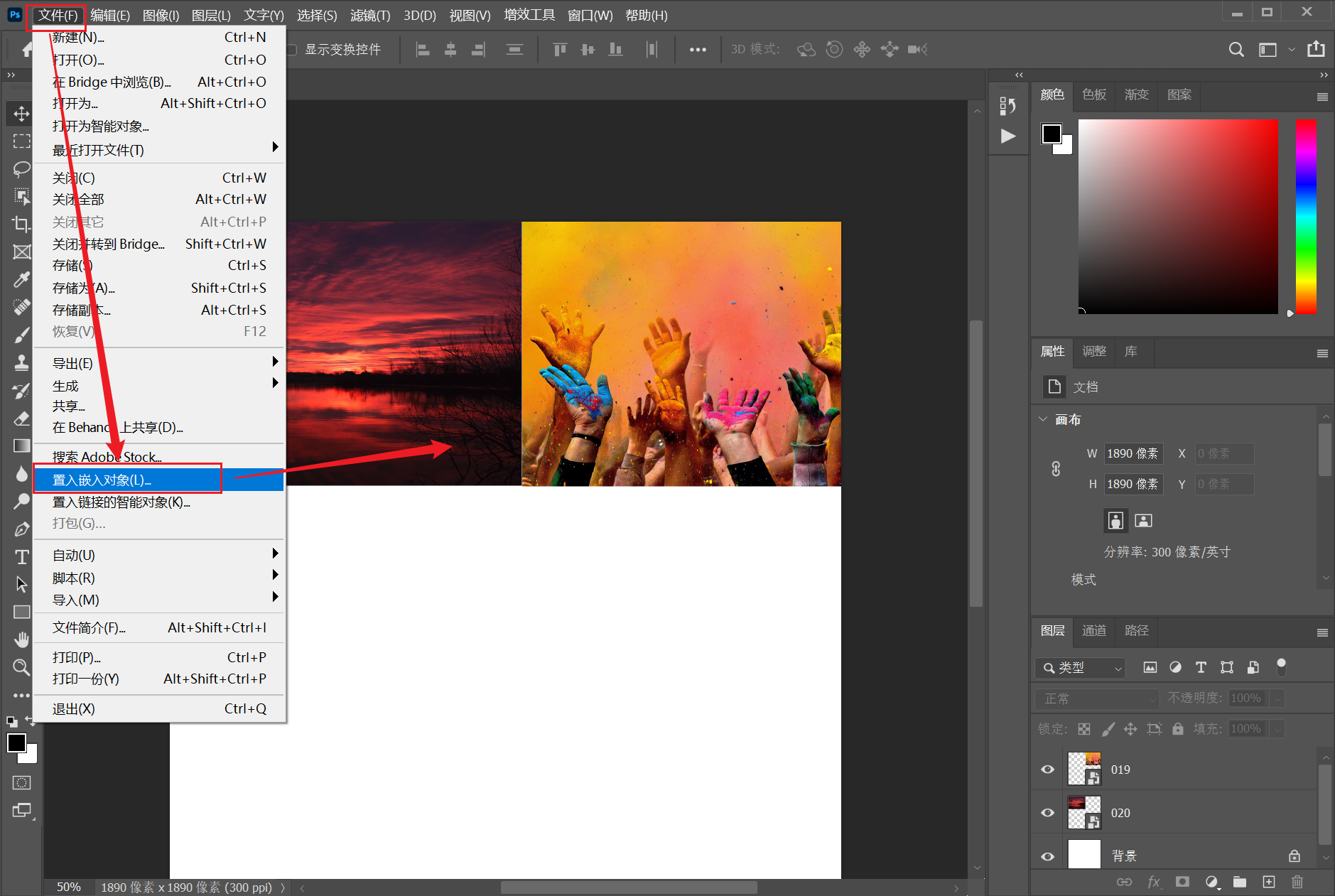
3、美图秀秀在线拼图
美图秀秀是一款简单好用的图片编辑工具,有在线版和软件版,在线版可以直接拼图,无需下载软件,直接打开浏览器就能用,方便快捷。而且美图秀秀支持移动端和电脑端,手机上也能拼图,不受时间和空间限制,提供更多便利。
操作步骤:
1、打开美图秀秀在线页面,点击【拼图】。
2、在左边选择需要的拼图模板,然后再将所有图片都加进来,在右边调整图片的大小、透明度等参数;并设置好画布的间距、外边框和宽高,都调整好以后,将图片下载到本地即可。
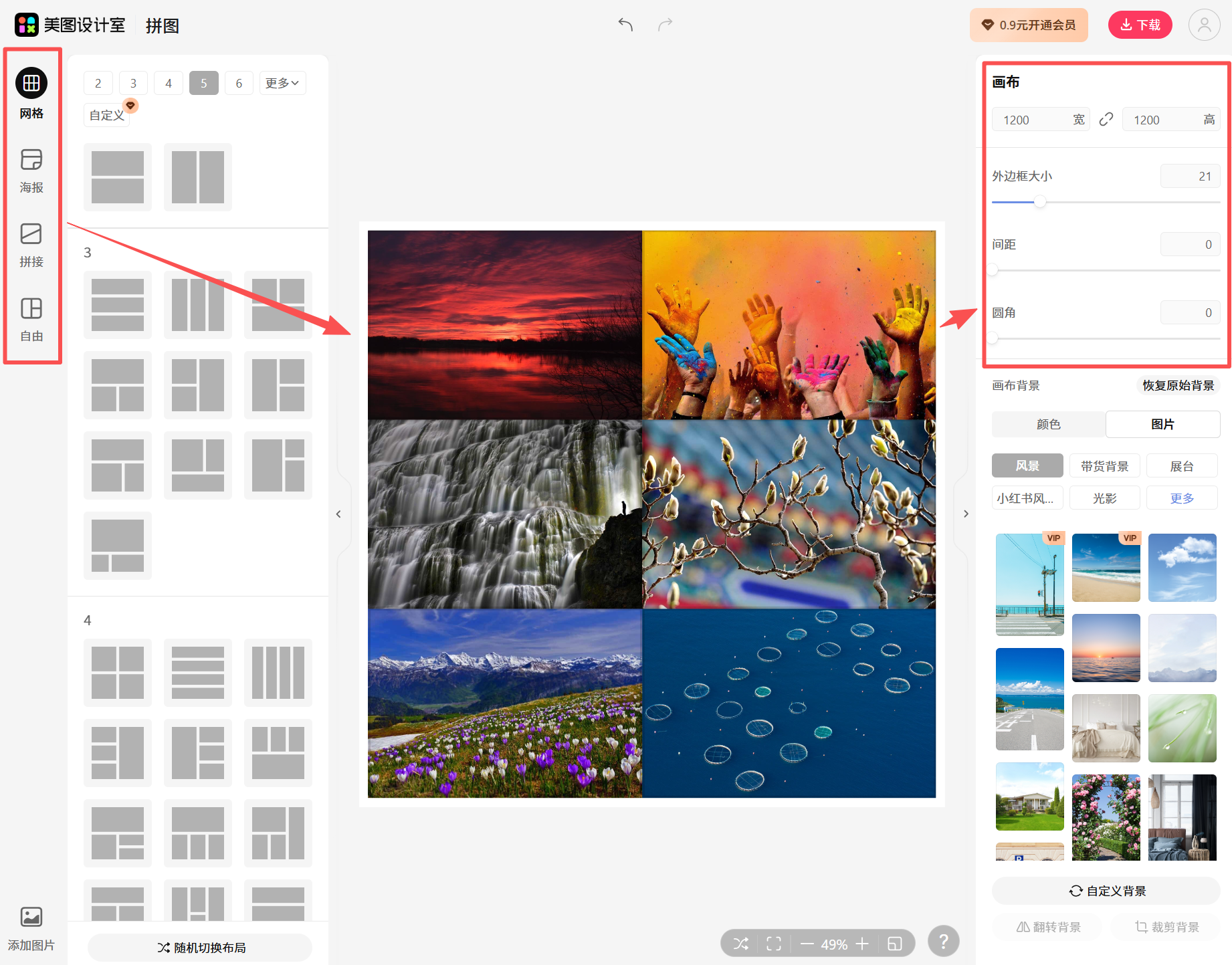
4、BeFunky个性拼图
操作步骤:
1、打开BeFunky页面,选择【拼贴制作器】→【创建拼贴画】。
2、在左侧将自己要拼接的图片上传上来,然后再将图片拖到画布中,自行调整图片的位置、大小等等。也可以在左侧选择一个布局,根据布局将图片拼成一张大图。
3、调整好以后,点【保存】即可。
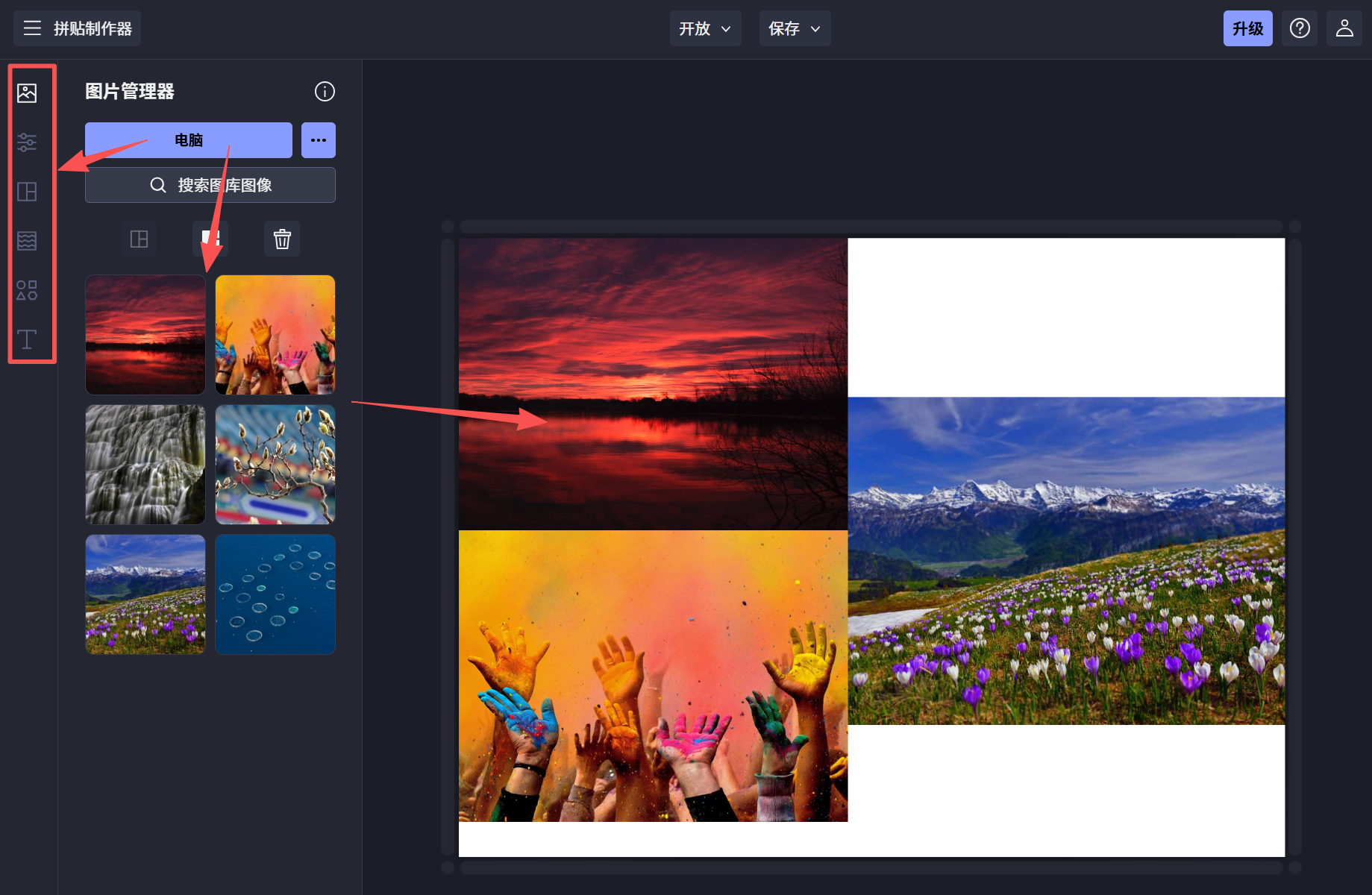
以上就是几款好用的拼图工具,每个工具的特点和操作步骤都给大家详细写明了,如果你学会了的话,就赶紧操作起来吧!